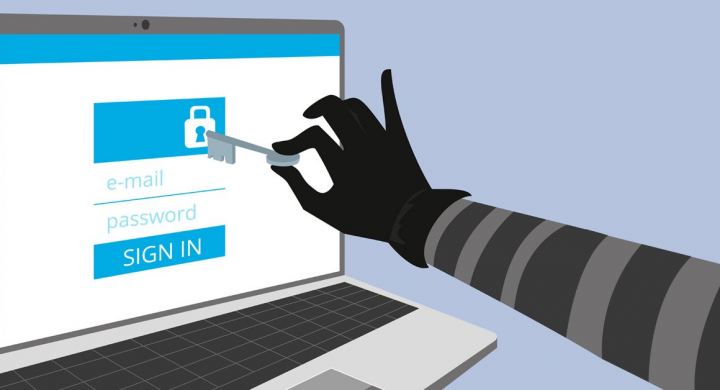Kaip padaryti vieno puslapio peizažą „Word“?
Kaip padaryti vieno puslapio peizažą „Word“? Kas tai yra iš tikrųjų? Neseniai rašiau žodinį dokumentą ir susidūriau su įdomia problema. Aš turėjau apie 20 puslapių žodyje doc. Bet man reikėjo tik vieno iš jų būti kraštovaizdyje. Nors aš naudoju MS žodį gegužės metus ir niekada anksčiau nesusidūriau su tokia situacija. Apie valandą pradedu žaisti su puslapių pertraukomis ir skyrių pertraukomis. Ir pagaliau supratau. Tai, kaip padaryti vieno puslapio peizažą „Word“. Aš turiu galvoje išspręsti šią problemą.

Deja, vieno puslapio kraštovaizdžio kūrimas „Word“ dokumente visai nėra intuityvi užduotis. Ir jei jūs visiškai nesusipažinę su skyrių pertraukomis. Tada jūs niekada negalėsite išsiaiškinti šio dalyko.
Šiame straipsnyje pateiksiu aiškias instrukcijas, kaip padaryti vieno puslapio kraštovaizdį „Microsoft Word 2019“ arba „2016“ dokumento kraštovaizdyje. Tiesiog atlikite šiuos veiksmus.
Veiksmai:
- Užveskite žymeklį pačioje puslapio pradžioje, kurį norite apversti kraštovaizdžiu. (Mūsų pavyzdyje dirbame su 2 puslapiu)
- Tada pasirinkite Išdėstymas arba Puslapio išdėstymas > Pertraukos > Kitas puslapis sukurti skyrių

- Pasirinkite Puslapio išdėstymas skirtuką ir pasirinkite Orientacija > Peizažas .

Tai reiškia, kad po pertraukos, kurią atlikote atlikdami 2 veiksmą, pertrauką arba vieną puslapį pažymėkite kaip kraštovaizdį. Mūsų pavyzdyje 2, 3, 4 ir tolesni puslapiai yra kraštovaizdyje. Kadangi norime, kad kraštovaizdyje būtų rodomas tik 2 puslapis, visus į priekį nukreiptus puslapius turėsime pakeisti atgal į portretą.
- Užveskite žymeklį kito puslapio pradžioje (3 pavyzdys mūsų pavyzdyje) arba kitą puslapį, kurį norite palikti portretą.
- Tada pasirinkite Puslapio išdėstymas > Pertraukos > Kitas puslapis kaip ir 2 žingsnyje, kad sukurtumėte kitą skyrių.
- Pasirinkite Puslapio išdėstymas skirtuką ir pasirinkite Orientacija > Portretas . Tai padarys likusią dokumento dalį vertikaliai.
Štai! Dabar sėkmingai sukūrėte vieno puslapio kraštovaizdį „Microsoft Word 2016“ ir „2013“.
Svarbi pastaba:
Jei pirmajame puslapyje turite antraštę. Ir jūs nenorite, kad jis būtų kraštovaizdžio puslapyje. Tada galite tai padaryti (padarę vieno puslapio kraštovaizdį žodžiu):
Veiksmai:
- Dešiniuoju pelės mygtuku spustelėkite antraštę kraštovaizdžio puslapyje ir pasirinkite Redaguoti antraštę
- Spustelėkite Nuoroda į ankstesnę mygtuką, kad jis nebebūtų paryškintas.
- Ištrinkite to puslapio antraštę. Jis turėtų likti 1 puslapyje.
Tikiuosi, kad ši pamoka jums patinka ir per ją gausite daug pagalbos. Jei norite gauti daugiau klausimų, galite pakomentuoti toliau ir pranešti mums apie tai. Geros dienos!
Taip pat žiūrėkite: Kaip iš naujo nustatyti ir išvalyti DNS talpyklą sistemoje „Windows 10“